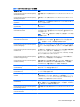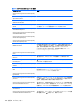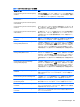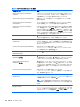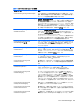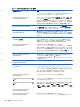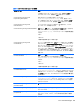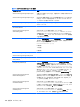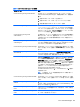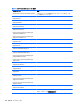HP ThinPro 5.0-Administrator Guide
Table Of Contents
- ようこそ
- お使いになる前に
- インターフェイスの操作
- [コントロール パネル]の設定
- 共通の接続設定
- Citrix接続
- RDP接続
- VMware Horizon View接続
- Web Browser接続
- その他の接続インターフェイス(HP ThinProの構成のみ)
- HP Smart Client Services
- [Profile Editor]の使用
- トラブルシューティング
- USBのアップデート
- BIOSツール
- フラッシュ ドライブ パーティションのサイズ変更
- HP Smart Zeroログイン画面のカスタマイズ
- レジストリ キー
- root > Audio
- root > CertMgr
- root > ConnectionManager
- root > ConnectionType
- root > DHCP
- root > Dashboard
- root > Display
- root > Network
- root > SCIM
- root > Serial
- root > SystemInfo
- root > TaskMgr
- root > USB
- root > auto-update
- root > background
- root > config-wizard
- root > desktop
- root > entries
- root > keyboard
- root > logging
- root > mouse
- root > screensaver
- root > security
- root > sshd
- root > time
- root > touchscreen
- root > translation
- root > usb-update
- root > users
- root > vncserver
- 索引
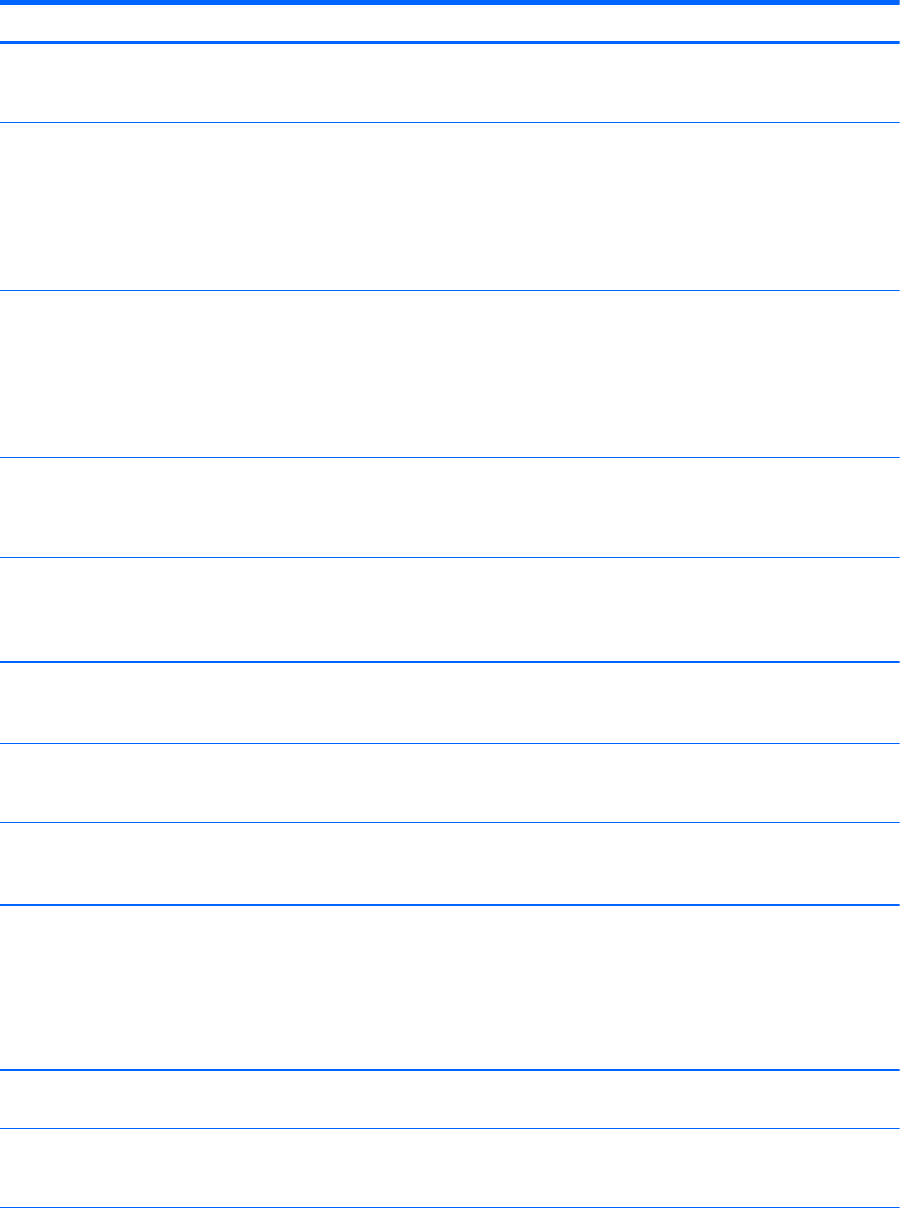
表 E-11 root > ConnectionType > xen (続き)
レジストリ キー 説明
root/ConnectionType/xen/general/colorDepth
すべての接続に対して特定の色深度の使用を ICA に強制します。これは
通常、深度の自動選択ができない特殊な環境か、または速度の非常に遅い
ネットワークで過密状態を緩和する場合に行われます
root/ConnectionType/xen/general/colorMapping
[Shared - Approximate Colors](共有:近似色)に設定すると有効に、
[Private - Exact Colors](プライベート:同色)に設定すると無効になりま
す。初期設定では有効になっています。次の Citrix INI ファイル設定に
マッピングします:ApproximateColors=boolean。これにより、初期
設定のカラーマップから近似色が使用され、プライベート カラーマップ
および正確な色は使用されなくなります。「DesiredColor」の値が 2(256
色)の場合にのみ使用されます。初期設定は[False](オフ)です
root/ConnectionType/xen/general/
defaultBrowserProtocol
初期設定では[TCP/IP HTTP Browser](TCP/IP HTTP ブラウザー)に設定
されています。[SSL/TLS HTTPS Browser](SSL/TLS HTTPS ブラウ
ザー)または[TCP/IP Browser](TCP/IP ブラウザー)に設定できます。次
の Citrix INI ファイル設定にマッピングします:
BrowserProtocol=[UDP|HTTPonTCP]。これにより、接続用の ICA ホ
ストを探すときに使用するプロトコルを調整できます。指定しない場合、
wfclient.ini の[WFClient]セクションの初期設定値が使用されます
root/ConnectionType/xen/general/
drivePathMappedOn{A~Z}
リモート ホストにマッピングされるローカル ファイルシステムのディレ
クトリです。通常、これは/media に設定されており、接続されているす
べての USB ドライブを単一のドライブ文字経由でリモート ホストに
マッピングできます
root/ConnectionType/xen/general/
enableAlertSound
初期設定の 1 に設定すると、Windows の警告音が有効になります。0 に設
定すると、無効になります。次の Citrix INI ファイル設定に間接マッピン
グします:DisableSound=boolean。これにより、Windows の警告音
が無効になります。初期設定は[False](オフ)です
root/ConnectionType/xen/general/
enableAudioInput
初期設定の 1 に設定すると、オーディオ入力が有効になります。これによ
り、wfclient.ini と appsrv.ini の両方で、「AllowAudioInput」および
「EnableAudioInput」設定が 1 に設定されます
root/ConnectionType/xen/general/
enableCursorColors
0 に設定すると、色付きのカーソルに必要な X11 Render 拡張の使用が無
効になります。これにより、カーソルの表示の問題が解決する場合があり
ます
root/ConnectionType/xen/general/
enableDataCompression
初期設定の 1 に設定するとデータ圧縮が有効に、0 に設定すると無効にな
ります。次の Citrix INI ファイル設定に直接マッピングします:
Compress=boolean。これにより、データ圧縮を調整できます
root/ConnectionType/xen/general/
enableDriveMapping
ローカル ファイルシステム上のディレクトリを仮想ドライブ経由でリ
モート ホストに転送できるようにします。通常は、/media を Z にマッピ
ングして USB ドライブをリモート ホストに転送できるようにします。
USB リダイレクトが有効になっている場合は、これを無効にして記憶装
置が競合しないようにする必要があります。この方法でリモート ホスト
に正しくマッピングするには、USB デバイスが次のどれかのファイル シ
ステムを使用している必要があります:FAT32、NTFS、ext2、ま た は ext3
root/ConnectionType/xen/general/
enableDynamicDriveMapping
有効にすると、USB 記憶装置が Citrix サーバー上で動的にマッピングさ
れ、静的なドライブ マッピングが不要になります
root/ConnectionType/xen/general/
enableForceDirectConnect
1 に設定すると、接続が Citrix の Web インターフェイスおよび PNAgent
サービスを回避するように強制します。認証は、初回の接続が行われた後
にサーバー側で行われます
root/ConnectionType/xen/general/
enableH264Compression
0 に設定すると、圧縮率の高いコーデックのサポートおよびテキスト追跡
が無効になります。H264Compression が有効になっていると、JPEG
root > ConnectionType 123